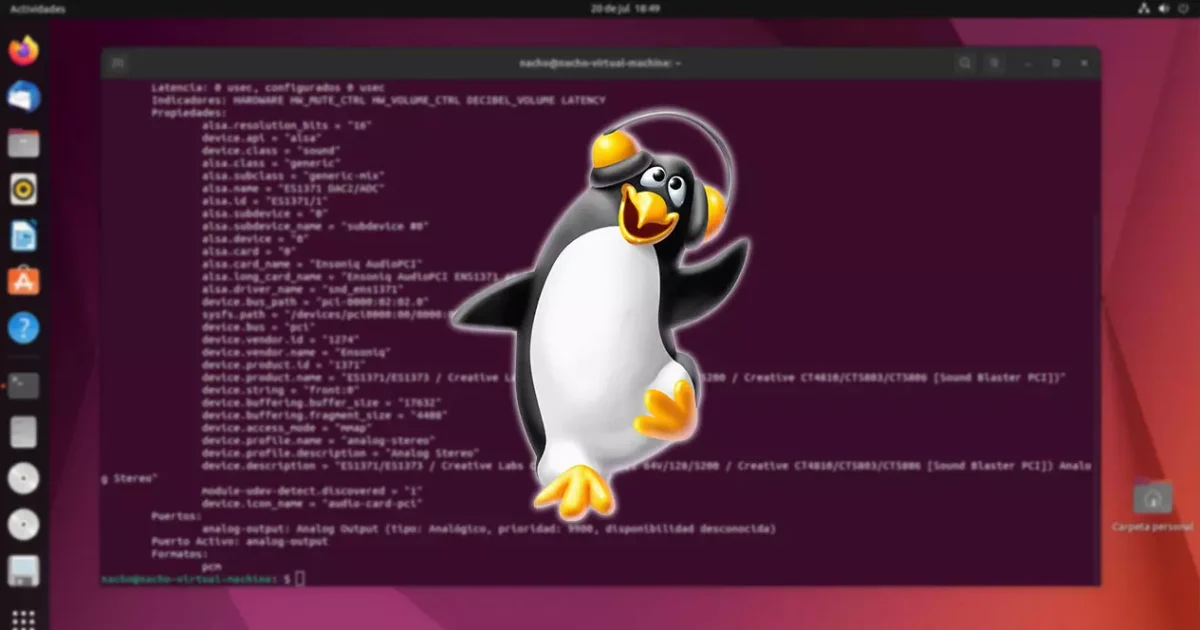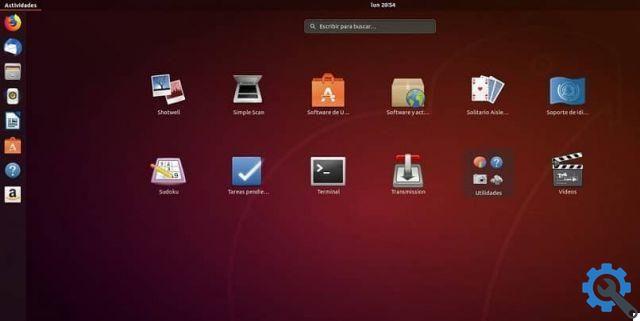يعد الصوت، مثل الفيديو، من أهم الجوانب في أي جهاز كمبيوتر، لأنه بدونهما لا يمكننا تشغيل الموسيقى بشكل صحيح عند مستوى صوت معين، ولا يمكننا تسجيل الصوت أو تشغيل أي فيديو نقوم بنسخه أو تخزينه بشكل صحيح في الكمبيوتر. . سيسمح لنا تكوين الصوت بشكل صحيح في Linux بأداء المهام المذكورة أعلاه دون أي مشاكل.
مع مرور السنين، أصبح Linux أقرب (لا يمكننا إنكار ذلك) إلى تجربة المستخدم التي قدمها Windows تقليديًا، مع واجهة قائمة على النافذة وترك التشغيل جانبًا من خلال سطر الأوامر، وهي واحدة من أكثر النقاط السلبية التي لقد ارتبطنا دائمًا بنظام Linux لمحاولة الوصول إلى جمهور أكبر.
تثبيت برامج التشغيل
طالما أننا نريد تحقيق أقصى استفادة من جهاز الكمبيوتر، فمن الضروري عمليًا تثبيت برامج تشغيل النظام حتى يتمكن من التعرف على جميع الميزات التي يقدمها وبالتالي تحقيق أقصى استفادة منه. المشكلة التي نواجهها نحن مستخدمي Linux، ليس فقط في الأجهزة الصوتية، هي أن معظم الشركات المصنعة تقدم الدعم لنظام Windows فقط، وفي بعض الأحيان لا تقدم حتى Windows.
إذا كانت بطاقة الصوت الخاصة بجهاز الكمبيوتر الخاص بنا مدمجة، فمن المرجح أن تكون الشركة المصنعة هي Realtek. توفر Realtek برامج التشغيل الضرورية لمستخدمي منتجاتها لتحقيق أقصى استفادة منها من خلال موقعها على الويب. ومع ذلك، فهو لا يقدم أي تطبيق يسمح لك بتكوين تشغيله ، لذلك، مرة أخرى، سنضطر إلى استخدام تطبيقات الطرف الثالث إذا لم تكن خيارات Linux الأصلية كافية.
لتنزيل برامج تشغيل Realtek لنظام التشغيل Linux ، يمكننا القيام بذلك عن طريق زيارة موقع الويب الخاص بهم من خلال هذا الرابط ، حيث يمكننا العثور على برامج تشغيل لنظام Linux بإصدار kernel أقل من 3.18 وللأجهزة ذات الإصدارات الأحدث.
تكوين الصوت في لينكس
كما ذكرت أعلاه، فإن بطاقات الصوت Realtek المضمنة في معظم اللوحات الأم من الشركات المصنعة الرئيسية لا تحتوي على تطبيق من هذه الشركة المصنعة لتكوين عملها. وتقع هذه المهمة على عاتق الشركات المصنعة للوحة الأم . ومع ذلك، فإن معظمها يقدم الدعم لنظام التشغيل Windows فقط، بينما يقدم عدد قليل جدًا، إن وجد، دعمًا برمجيًا لنظام التشغيل Linux.
إذا كانت احتياجاتنا أساسية جدًا لدرجة أننا نحتاج فقط إلى رفع مستوى الصوت وخفضه، فلا داعي للجوء إلى أي تطبيق تابع لجهة خارجية، حيث يمكننا إجراء هذه التعديلات وغيرها من التعديلات البسيطة من خلال خيارات تكوين Linux، في قسم الصوت. من خلال خيار التكوين الأصلي هذا، يمكننا تعديل التوازن ومستوى الصوت واختيار مصدر إدخال وإخراج الصوت، بالإضافة إلى تعديل أصوات التنبيه، دون السماح بإجراء تعديلات لتحسين جودة الصوت.
كما يسمح لنا أيضًا بزيادة مستوى الصوت فوق الحد الأقصى، على الرغم من أنه كما هو معتاد، سينتهي الصوت بالتشويه ما لم نستخدم معدات صوت عالية الجودة. لتهيئة الصوت في نظام Linux يجب علينا القيام بالخطوات التالية:
انقر فوق الترس الموجود أسفل شريط المهام والذي يتيح الوصول إلى خيارات التكوين ثم انقر فوق الصوت. ومن هذا القسم نستطيع:
تجاوز مستوى صوت النظام بما يتجاوز 100%.
من خلال هذا الخيار يمكننا تضخيم الحد الأقصى لحجم تطبيقات النظام مثل مشغلات الفيديو أو الموسيقى. يُنصح بتجنب تعديل هذا القسم قدر الإمكان، حيث ستنخفض جودة الصوت بشكل كبير. بدلاً من ذلك، كلما وجد الخيار، يجب علينا زيادة مستوى الصوت من خلال التطبيق الذي نستخدمه لتشغيل الموسيقى أو الفيديو.
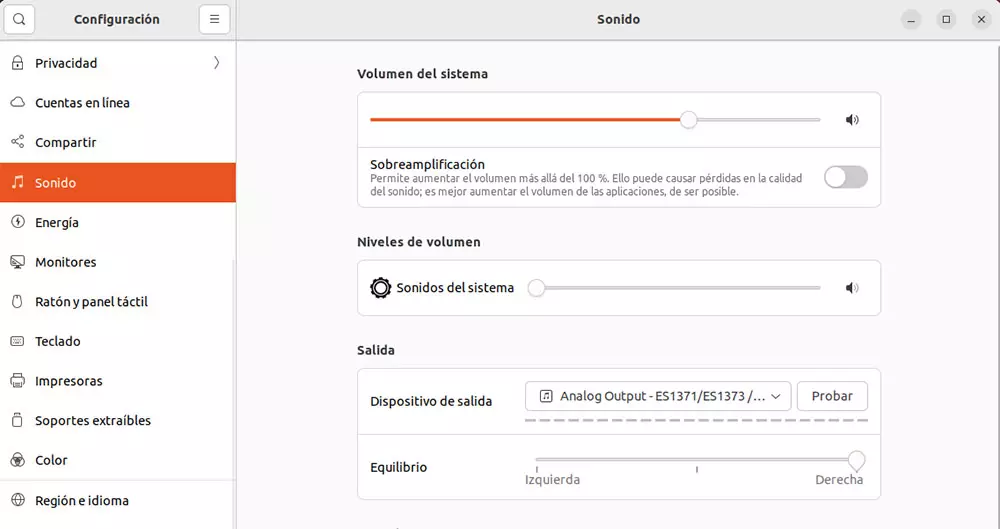
مستويات الحجم .
يتيح لنا هذا القسم تنظيم حجم إشعارات النظام. لا يتأثر تشغيله عندما نقوم بتنشيط التضخيم الزائد للنظام.
مخرج
إذا كانت لدينا سماعات رأس متصلة بجهاز الكمبيوتر الخاص بنا عبر USB. أو من خلال مقبس سماعة الرأس أو باستخدام بطاقة PCI، فسيتم عرض جميع خيارات الإخراج في قسم أجهزة الإخراج . لتحديد المكان الذي نريد سماع الصوت من أجهزتنا، كل ما علينا فعله هو النقر على المربع المنسدل وتحديده. إذا لم يكن هناك أي جهاز متصل. فستكون إشارة الخرج هي الإشارة الافتراضية للنظام.
توازن
بالإضافة إلى السماح لك بتحديد مصدر الإخراج. يمكننا أيضًا تعديل التوازن. إذا أردنا سماعه بصوت أعلى من خلال مكبر صوت أو سماعة رأس واحدة أكثر من الآخر.
إذا أردنا مساواة الصوت لضبطه على نوع معين من الموسيقى أو أردنا تعديل قيم الصوت لمقطع فيديو. فليس لدينا إمكانية القيام بذلك من خيارات Ubuntu الأصلية، ولكننا نفعل ذلك باستخدام خيار ثالث – تطبيقات الحفلات مثل VLC. يحتوي VLC على معادل صوت كامل ضمن قائمة Tools > Audio Effects، حيث، بالإضافة إلى ذلك، من خلال تحديد مربع Enable. يمكننا استخدام أحد الملفات الشخصية المختلفة المتاحة اعتمادًا على نوع الموسيقى التي نقوم بتشغيلها.
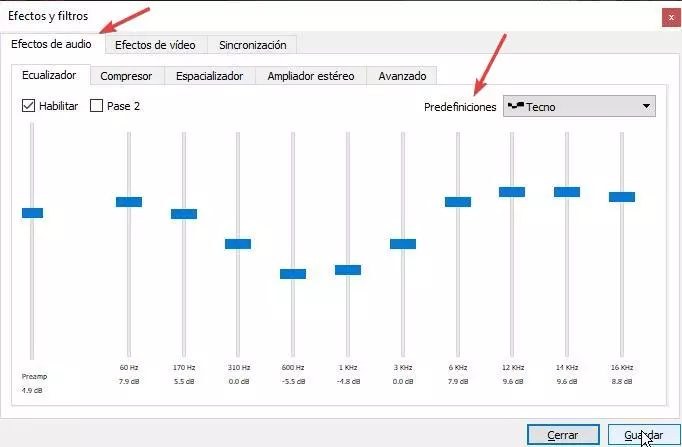
تمكين الميكروفون
لتكوين تشغيل الميكروفون في Linux، وتعديل تشغيله إذا لزم الأمر، سنصل إلى نفس الأداة الأصلية التي استخدمناها في القسم السابق، من قسم الإدخال. محليًا ودون استخدام أي تطبيق ميكروفون مخصص. يمكننا فقط تحديد جهاز الإدخال الذي سنستخدمه بحيث يتم تسجيل صوتنا على الجهاز ويمكن استخدامه في تطبيقات مكالمات الفيديو أو الألعاب عبر الإنترنت أو ببساطة لتسجيل صوتنا.
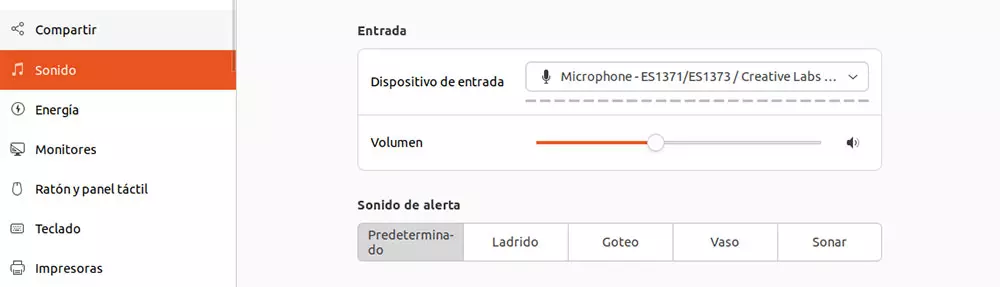
الخيار الأصلي الذي يقدمه لنا Linux لتكوين جهاز إدخال الصوت هو مستوى الصوت . إذا كان لدينا الميكروفون يعمل في تلك اللحظة، أسفل هذا الخيار مباشرة سيتم عرض مستوى يشير إلى مستوى تشويه إشارة الإدخال. وهو المستوى الذي يمكننا تقليله للقضاء على هذا التشويه الذي يحدث في صوتنا أو أيًا كان صوتنا يمكن سماع التسجيل دون مشاكل.
أوامر Linux لإدارة الصوت
على الرغم من أنه ليس من الضروري استخدام أوامر Linux لتكوين وإدارة قسم الصوت بجهاز الكمبيوتر الخاص بنا. إلا أنه يمكننا استخدام سطر الأوامر لمعرفة المزيد من المعلومات حول الميزات والمواصفات والمزيد من بطاقة الصوت.
أجهزة الإخراج المتاحة
سيتم عرض جميع أجهزة الإخراج المتصلة حاليًا بجهاز كمبيوتر Linux باستخدام الأمر التالي:
pactl list sinks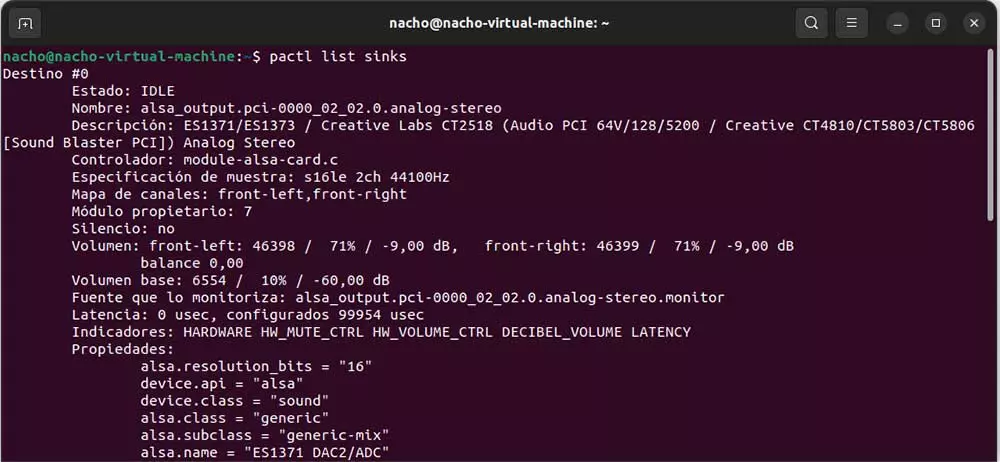
إلى جانب اسم الجهاز، يتم أيضًا عرض الطراز وبرنامج التشغيل المستخدم والخصائص والقيم الأخرى. إذا أردنا فقط عرض قائمة مختصرة، فقط أسماء أجهزة الإخراج. فيجب علينا إضافة المعلمة القصيرة في النهاية.
pactl list sinks short
عرض إعدادات جهاز الإخراج المتصل
إذا أردنا معرفة خيارات التكوين التي يحددها الجهاز الذي نستخدمه لتشغيل الصوت. فيمكننا القيام بذلك باستخدام الأمر التالي.
pacmd dump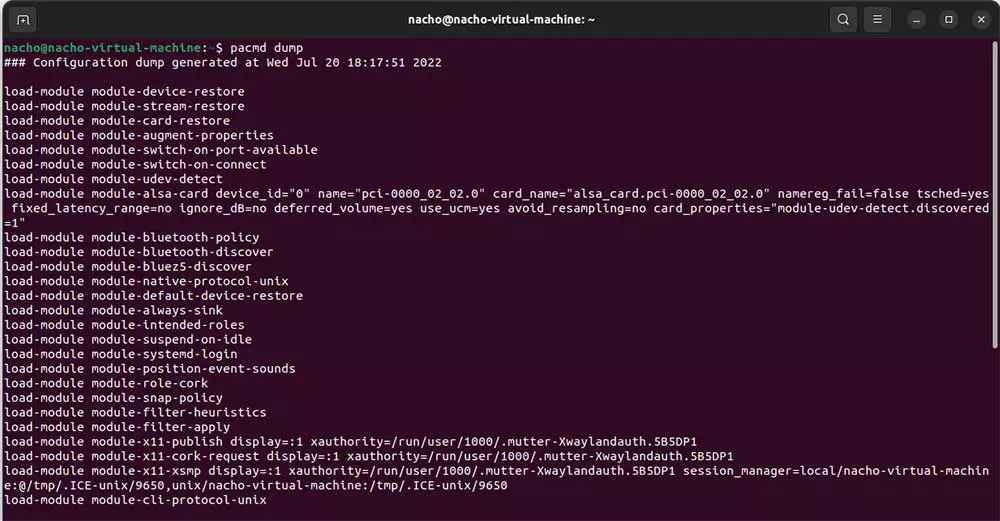
باستخدام هذا التكوين. يمكننا تكييف تشغيل تطبيقات الصوت أو النظام، طالما أنه لا توجد إمكانية لتعديله للحصول على أقصى استفادة من صوت جهاز الكمبيوتر الخاص بنا الذي يديره Linux.
نموذج البطاقة
باستخدام الأمر lspci ، ستعرض لنا الوحدة الطرفية قائمة بجميع المكونات التي تشكل جزءًا من أجهزتنا. لتحديد أي منها يتعلق ببطاقتنا، يجب علينا البحث عن جهاز الصوت.
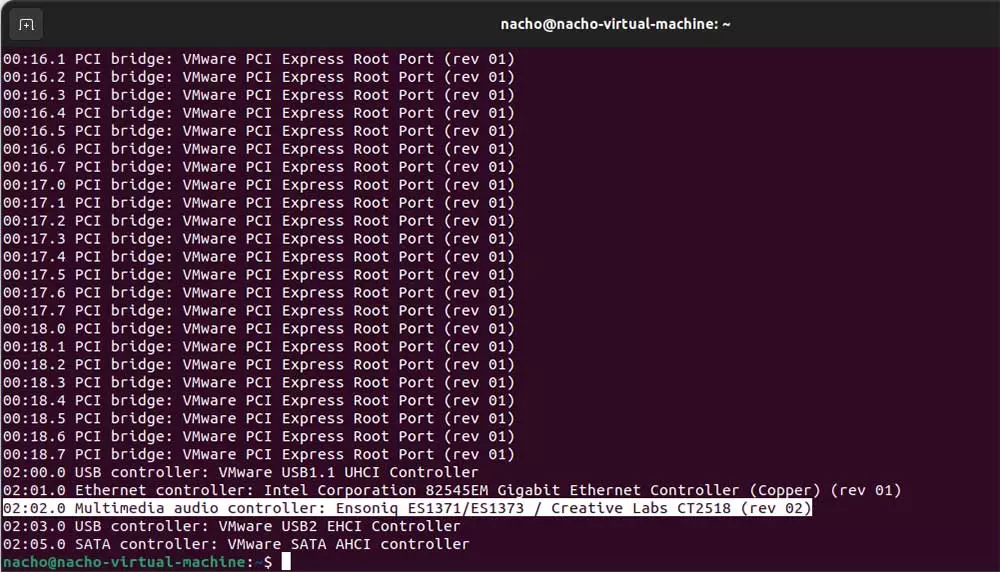
بمجرد أن نعرف ما هي بطاقة الصوت. يمكننا محاولة البحث عن برامج التشغيل على كل من موقع الشركة المصنعة وموقع الشركة المصنعة للوحة الأم، إذا كانت بطاقة صوت مدمجة. إذا كانت بطاقة الصوت خارجية ومتصلة عبر USB فيمكننا استخدام الأمر lsusb
ترميز الصوت
إذا أردنا معرفة برنامج ترميز الصوت الخاص بالبطاقة المثبتة على جهاز الكمبيوتر الخاص بنا، فيمكننا معرفة ذلك باستخدام الأمر التالي. في هذه الحالة. الصورة الموضحة أدناه هي برنامج الترميز FS1371 على كلا الجهازين.
aplay -l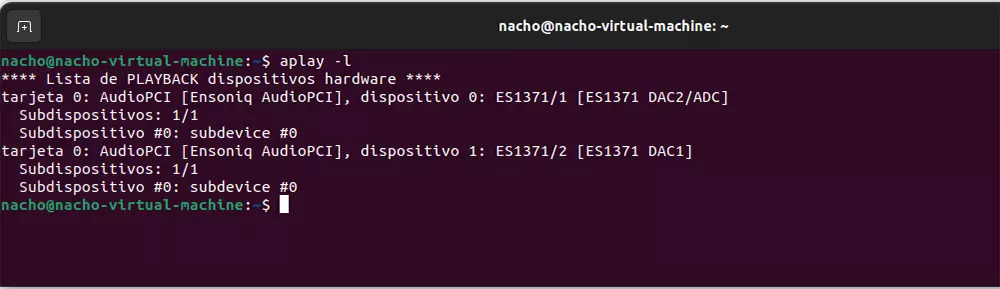
المشاكل والحلول
حلول مشاكل الصوت في Linux هي نفسها تقريبًا في أي نظام تشغيل سطح مكتب.
تحديث برامج التشغيل
أول شيء يجب علينا فعله هو تحديث قائمة المستودعات ثم التحقق مما إذا كانت توزيعة Linux التي نستخدمها تتضمن برنامج تشغيل صوت جديدًا أو إصدارًا أكثر تحديثًا لتنزيله على جهاز الكمبيوتر الخاص بنا. للقيام بذلك، سوف نستخدم الأوامر
sudo apt-updateتحديث قوائم البرامج في المستودعات
sudo apt-upgradeتنزيل الحزم المتاحة
بعد ذلك، ندخل إلى Driver Manager ونتحقق مما إذا كان لدينا إصدار جديد لتثبيته.
حدد جهاز الإخراج
إذا كانت مكبرات الصوت أو سماعات الرأس لا تنتج أي صوت. فإن السبب الأكثر ترجيحًا هو أننا لم نحدد مصدر الإخراج بشكل صحيح . تحدث هذه المشكلة عادةً عندما يكون لدينا عدة أنظمة صوت متصلة بنفس الجهاز مثل تلفزيون متصل عبر HDMI وسماعات رأس متصلة بمقبس سماعة الرأس و/أو سماعات رأس متصلة عبر USB.
لحل هذه المشكلة يجب علينا الدخول إلى قسم أجهزة الإخراج ضمن قسم الصوت واختيار الجهاز الذي نريد تشغيل الصوت من خلاله.
تحقق من مستوى الصوت
ومع ذلك، إذا لم نسمع شيئًا على الإطلاق من أي من المصادر المختلفة المختارة. فيجب علينا التحقق مما إذا كان مستوى الصوت مكتومًا أو على الأقل. يجب علينا أيضًا التأكد من مستوى صوت الجهاز. إذا كان تلفزيونًا أو شاشة مزودة بسماعات. إذا كانت المشكلة هي سماعات الرأس. فلاستبعاد أنها مشكلة في الجهاز نفسه ومشكلة في الجهاز. يجب علينا توصيلها بجهاز آخر متوافق والتحقق مما إذا كانت تصدر الصوت.